In Planner, usare la visualizzazione Grafici per vedere l'avanzamento del lavoro.
-
Nella parte superiore del piano scegliere Grafici.

Usare i grafici per rispondere:
È anche possibile scegliere Filtra per limitare le attività da visualizzare in tutti questi grafici e Raggruppa per per ordinare il riquadro Attività.
Quali attività sono in ritardo?
È possibile visualizzare il numero di attività in esecuzione in ritardo nel grafico Stato, che elenca il numero di attività non avviate, incorso,in ritardo e completate.
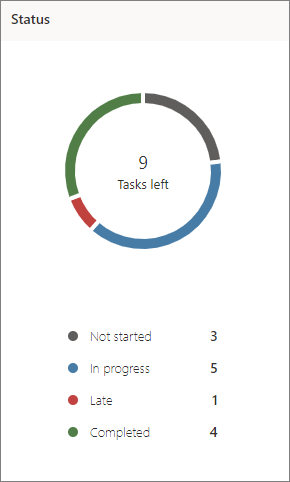
È anche possibile visualizzare solo le attività in ritardo per il team:
-
Nella visualizzazione Grafici scegliere Filtroe quindi selezionare In ritardo. In tutti i grafici verranno mostrate solo le attività in ritardo.
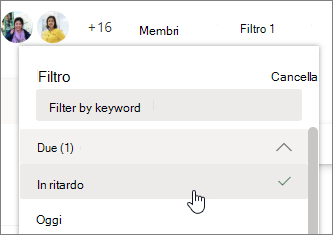
Come stanno i miei contenitori?
Il grafico Contenitore mostra un grafico a barre del numero di attività in ogni contenitore, con un colore codificato in base al relativo stato di avanzamento. È quindi possibile vedere a colpo d'occhio, ad esempio, quale contenitore ha le attività più in ritardo e quale contenitore è completo.
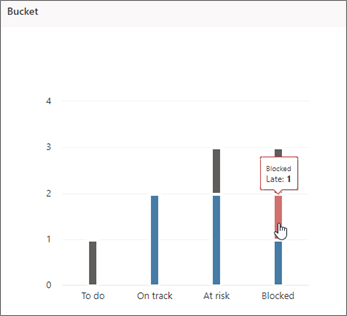
È possibile passare il puntatore del mouse su ogni barra colorata nel grafico per visualizzare il numero di attività per ogni stato. In questo esempio il contenitore Bloccato contiene un'attività in ritardo.
Quali attività sono urgenti o importanti?
Il grafico Priorità mostra quali attività hanno priorità urgente, importante, media o bassa.
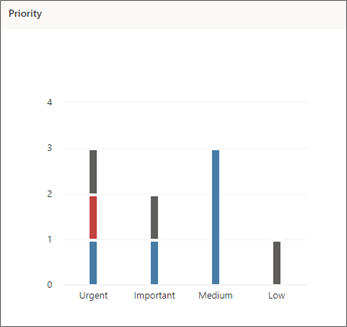
Se nella colonna Urgente sono presenti troppe attività in ritardo, è possibile usare lo strumento Filtro per visualizzare tutte le attività urgenti e verificare se sono tutte assegnate alla stessa persona o nello stesso contenitore e usare queste informazioni per bilanciare il carico di lavoro.
Visualizzare il carico di lavoro degli utenti
Non è possibile vedere se a qualcuno è stato assegnato un carico di lavoro eccessivo per il tempo a disposizione, ma si può vedere se una persona ha più attività di chiunque altro. Le barre nella visualizzazione Grafici mostrano il numero di attività assegnate a ogni persona nel piano, con un colore codificato in base all'avanzamento.
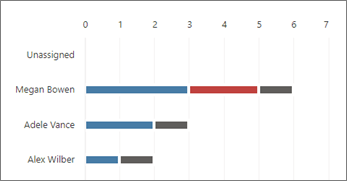
In questo esempio, Megan ha più attività in ritardo (rosso) rispetto agli altri membri del piano. Adele e Alex non hanno il numero di attività assegnate e sembrano essere in grado di seguire le proprie attività. Può essere utile vedere se Adele o Alex potrebbero riprendere parte del lavoro di Megan per rielizzarlo.
Per riassegnare un'attività, è possibile selezionare la barra della persona sovraccarica per filtrare l'elenco attività e quindi selezionare un'attività per cambiarne l'assegnazione. È anche possibile usare la bacheca per riassegnare attività.










